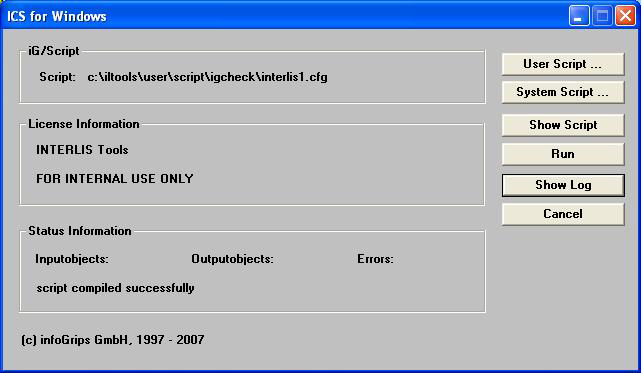iG/Check kann über die Windowsoberfläche ICS for Windows oder über die iG/Check Kommandozeile aufgerufen werden. Nachfolgend sind beide Umgebungen beschrieben.
Die komfortabelste Bedienung bietet die Windowsoberfläche ICS
for Windows. Sie können iG/Check über den Start Knopf von Windows
unter Programme > infoGrips INTERLIS Tools > iGCheck
for INTERLIS 1 aufrufen. Nach dem Start von ICS for Windows
wird folgendes Menü angezeigt:
Die Funktionsknöpfe haben folgende Bedeutung:
User Script ... bzw. System Script ... : Konfigurationsdatei auswählen. Normalerweise wird automatisch
\user\script\igcheck\interlis1.cfggeladen. Falls Sie eine eigene Konfiguration erstellt haben, können Sie diese unterUser Script ...auswählen.Show Script . Zeigt die Konfigurationsdatei mit
notepad.exean (s.a. Kapitel 5).Run . iG/Check fragt zuerst den Namen der zu prüfenden Transferdatei ab, danach wird der Prüfvorgang gestartet.
Show Log . Zeigt die erzeugte Logdatei mit
notepad.exean. Neben Meldungen und Fehlern wird am Schluss der Logdatei eine Statistik über alle gelesenen Objekte ausgegeben.Cancel . Verlässt ICS for Windows.
Die Anzeigefelder des ICS for Windows Menüs haben folgende Bedeutung:
iG/Script . Zeigt den aktuell ausgewählten Skript an.
License Information. Zeigt Lizenzinformationen an.
Status Information. Unter Inputobjects wird die Anzahl der von iG/Check gelesenen Objekte angezeigt. Unter Outputobjects wird die Anzahl der vom DXF-Log geschriebenen Objekte angezeigt (s.a. 5.2). Unter Errors wird die Anzahl der gefundenen Fehler angegeben.
In einem Kommando-Fenster kann iG/Check wie folgt aufgerufen werden:
igcheck <Transferdatei> [<Modelldatei>]
Für <Transferdatei> geben Sie die zu
prüfende INTERLIS-Transferdatei und für
<Modelldatei> die dazugehörige
INTERLIS-Modelldatei (.ili) an. Falls die
<Modelldatei> weggelassen wird, sucht
iG/Check die passende Modelldatei automatisch zuerst im Verzeichnis
ILTOOLS_DIR\user\models , und danach in
ILTOOLS_DIR\system\models.
Meldungen und Fehler werden auf den Bildschirm bzw. in die
Logdatei ausgegeben. Die Logdatei wird im gleichen Verzeichnis wie
die Transferdatei angelegt und hat den gleichen Namen wie die
Transferdatei mit der Ausnahme, dass die Endung der Datei von
.itf in .log abgeändert
wird (z.B. Transferdatei = test.itf, Logdatei =
test.log). Neben Meldungen und Fehlern wird am
Schluss der Logdatei eine Statistik über alle gelesenen Objekte
ausgegeben.
Damit Sie iG/Check von der DOS Kommandozeile aus einem
beliebigen Verzeichnis starten können, müssen Sie die
PATH-Variable um das
\system\bin-Verzeichnis der INTERLIS Tools
erweitern. Die Variable können Sie wie folgt definieren:
Öffnen Sie in der Windows-Systemsteuerung:
System > Erweitert > UmgebunsvariablenDefinieren oder erweitern Sie die Variable
PATHals Systemvariable oder Benutzervariable um den Anteilc:\iltools\system\bin(Annahme INTERLIS Tools ist unterc:\iltoolsinstalliert).Melden Sie sich in Ihrem System ab und wieder an, oder starten Sie den Computer neu.